
Dokumenti s proširenjem PDF-a omogućuju vam spremanje podataka s web-lokacijama, uključujući linkove i osnovne stilove dizajna. U ovom članku detaljno ćemo razmotriti trenutne metode za spremanje stranica stranica u ovom formatu.
Spremanje stranice stranice u PDF-u
Možete duplicirati sadržaj web stranice u PDF datoteci samo nekim metodama koje smanjuju korištenje internetskih preglednika ili programa za Windows. Bit ćemo im dotaknuti obje opcije.Metoda 1: Adobe Acrobat Pro DC
Adobe Acrobat softver je najbolji alat za rad s PDF datotekama, omogućujući vam da otvorite i uredite prethodno stvorene dokumente. U našem slučaju, program će također biti vrlo koristan, jer možete stvoriti novi PDF preuzimanjem bilo koje web stranice s Interneta.
Napomena: Sve PDF značajke se plaćaju, ali možete koristiti besplatnu probnu verziju ili ranu verziju programa.
preuzimanje datoteka
- Otvorite Adobe Acrobat i C glavna stranica Kliknite karticu Alati.
- Kliknite ikonu s potpisom "Stvorite PDF".
Očuvanje
- Otvorite izbornik Datoteka i odaberite "Spremi kao".
- Ako je potrebno, instalirajte oznaku pored stavki u odjeljku "File Parametri" i kliknite gumb "Odaberi drugu mapu".
- Sada ostaje samo da biste odabrali odgovarajući direktorij na računalu i kliknite gumb "Spremi".
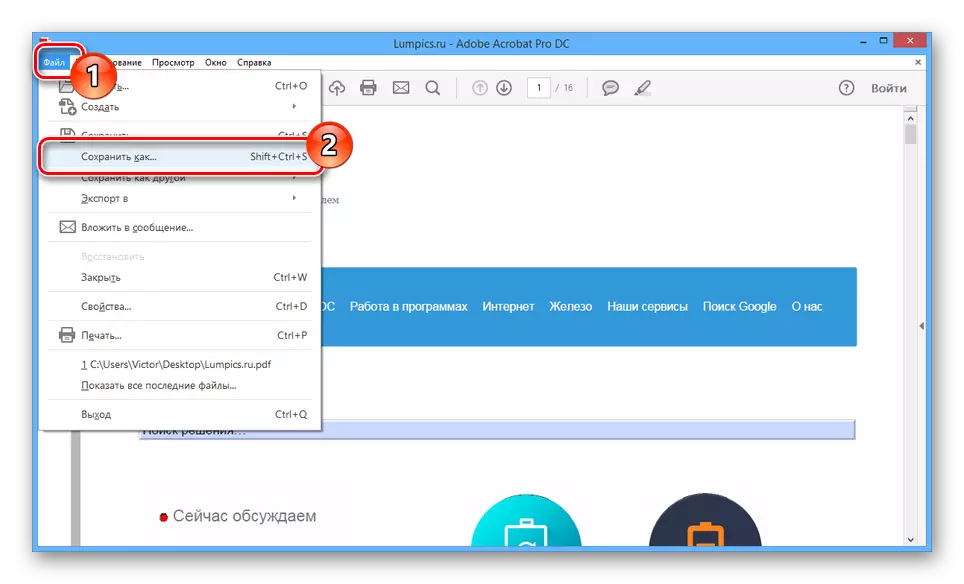
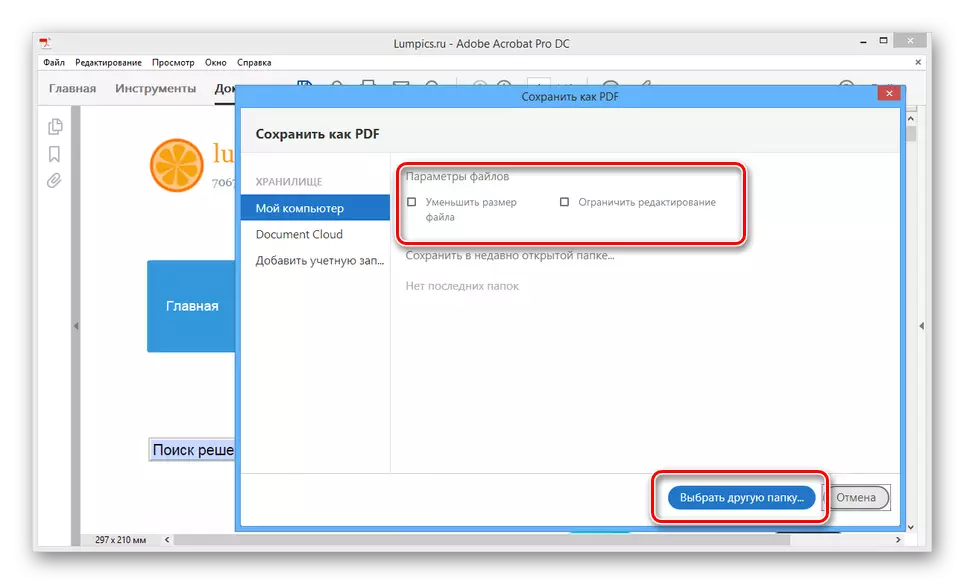
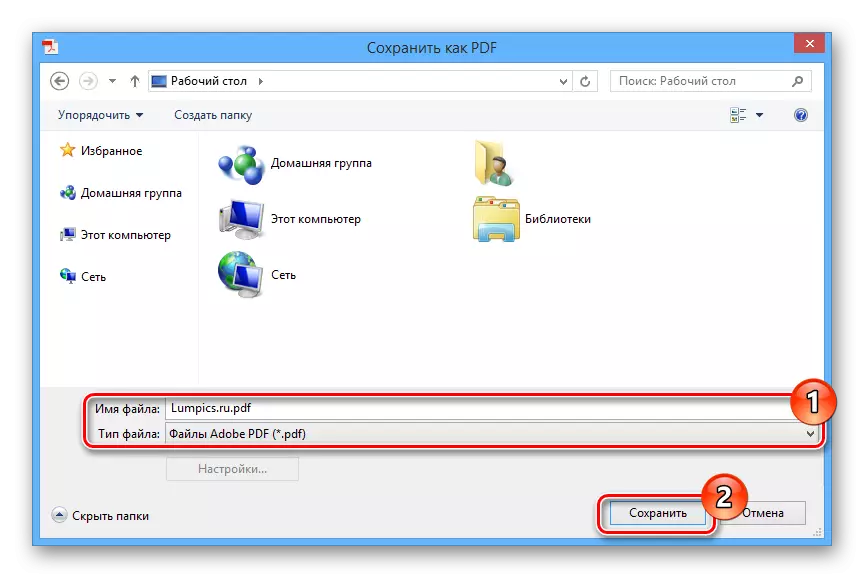
Glavna prednost metode je održavanje performansi svih referenca koje se nalaze na preuzetu stranici. Štoviše, svi grafički elementi dodaju se bez gubitka kvalitete.
Metoda 2: Web preglednik
Svaki moderni internet preglednik, bez obzira na razvojnog programera, omogućuje korištenje ugrađenog alata za ispis stranica. Također, zahvaljujući ovoj značajci web-stranice možete spremiti u PDF dokumentima s originalnim dizajnom i lokacijom elemenata.Detaljnije o ovom procesu opisan na primjer Mozilla Firefox Internet preglednika, možete saznati u zasebnom članku.
Pročitajte i: Kako preuzeti stranicu u Mozilla Firefox
Zaključak
Obje metode omogućit će vam da spremite željenu stranicu s Interneta što je više moguće. Za odluku o dodatnim pitanjima kontaktirajte nas u komentare.

